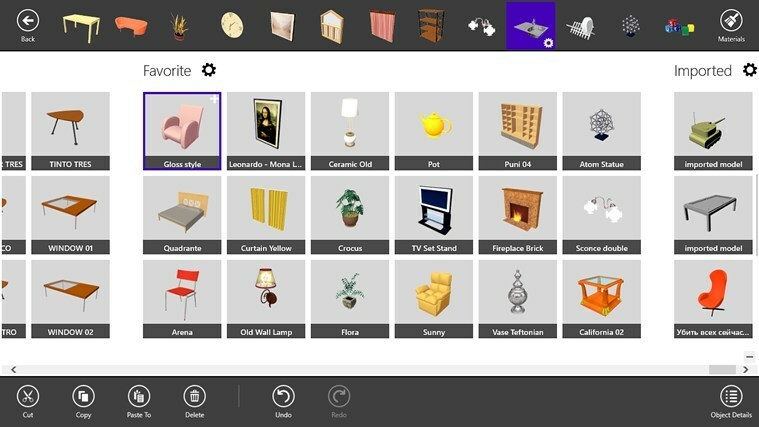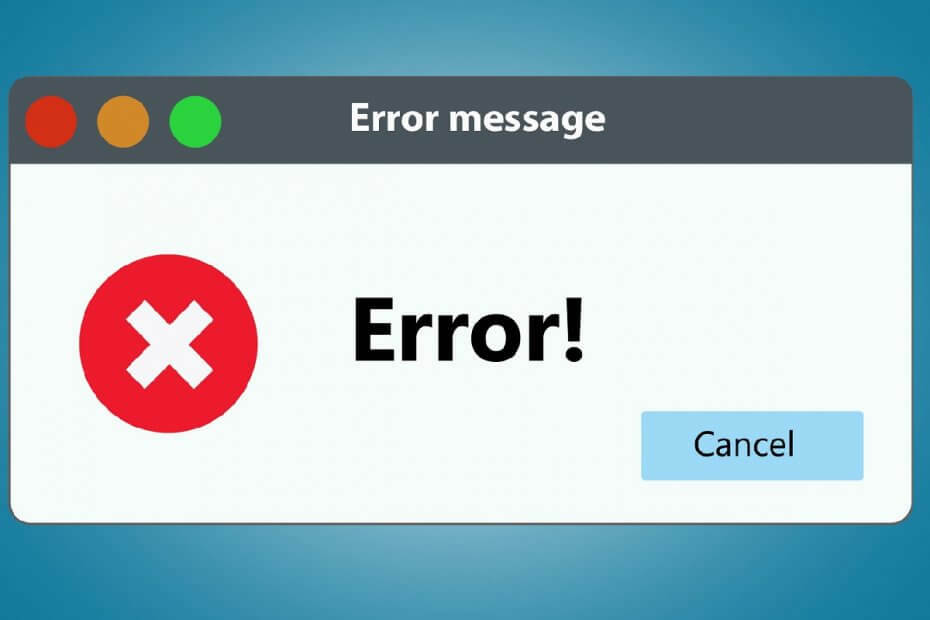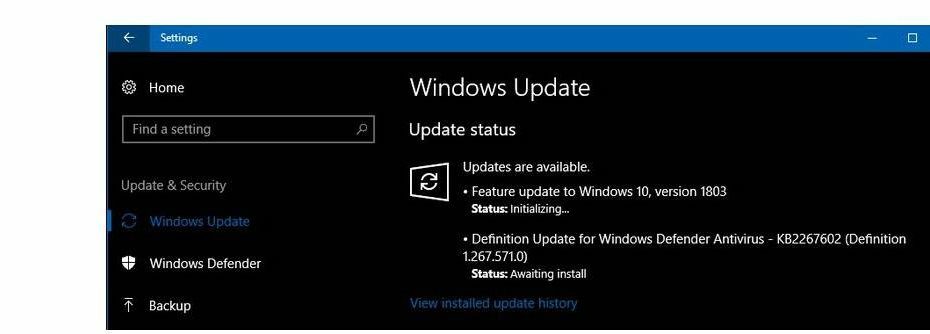Tuto chybu mohou často způsobit problémy se servery Xbox
- Problémy s nefunkčností Xbox LFG brání uživatelům v připojení ke skupinám a hraní s ostatními uživateli online.
- Problém může nastat kvůli problémům s připojením k síti a problémům se serverem Xbox.
- S problémem může pomoci vypnutí a zapnutí konzoly, aktualizace firmwaru routeru a kontrola stavu serveru.

XINSTALUJTE KLIKNUTÍM NA STAŽENÍ SOUBORU
Tento software opraví běžné počítačové chyby, ochrání vás před ztrátou souborů, malwarem, selháním hardwaru a optimalizuje váš počítač pro maximální výkon. Opravte problémy s počítačem a odstraňte viry nyní ve 3 snadných krocích:
- Stáhněte si Restoro PC Repair Tool který přichází s patentovanými technologiemi (patent k dispozici tady).
- Klikněte Začni skenovat najít problémy se systémem Windows, které by mohly způsobovat problémy s počítačem.
- Klikněte Opravit vše opravit problémy ovlivňující zabezpečení a výkon vašeho počítače.
- Restoro byl stažen uživatelem 0 čtenáři tento měsíc.
Konzole Xbox umožňuje uživatelům hrát své oblíbené hry Xbox sami a s ostatními hráči. Funkce, která je za to zodpovědná, je Looking For Group v Xboxu. Umožňuje vám spojit se s ostatními dostupnými hráči online.
Je smutné, že hráči hlásí, že Xbox LFG (Looking For Group) na jejich konzolích nefunguje, což jim brání v přístupu k jiným hráčům. Stejně tak máme podrobný návod na způsoby, jak opravit Váš účet neodpovídá chybě vývojářského prostředí na Xboxu.
Proč Xbox LFG nefunguje?
Nefunkční funkce Looking For Group v konzole Xbox nemá žádnou konkrétní příčinu, ale mohou za to některé spekulativní faktory:
- Problémy s připojením k síti – Chcete-li se připojit k ostatním hráčům online, musíte se připojit ke stabilnímu a rychlému síťovému připojení. Tak, problémy se síťovým připojením na Xboxu může zabránit konzoli v přístupu k síti Looking For Group, což vede k chybě.
- Problémy se serverem Xbox – Servery Xbox jsou odpovědné za spojení mezi konzolí a její databází Xbox. Pokud se komunikace nemůže navázat, může to způsobit, že funkce Hledám skupinu nebude fungovat a další problémy.
- Stará/poškozená mezipaměť – Hráči se mohou setkat s chybou při odesílání požadavku skupiny Xbox Looking For Group kvůli poškozeným souborům mezipaměti na jejich konzoli. Ovlivňuje fungování konzoly a může způsobit její poruchu.
Nicméně vám pomůžeme s některými základními kroky, jak opravit nefunkčnost Xbox Looking For Group.
Jak mohu opravit Xbox LFG, pokud nefunguje?
Než budete pokračovat v jakýchkoli pokročilých krocích pro odstraňování problémů, projděte si následující:
- Zkontrolujte stav serverů Xbox – Doporučujeme vám zkontrolovat stav serveru Xbox, abyste věděli, zda existuje nějaké oficiální prohlášení týkající se problému. Můžete navštívit Stránka stavu serveru Xbox zkontrolovat všechny aktualizace týkající se serveru a jak to opravit.
- Opravit přetížení sítě na vašem PC.
- Restartujte počítač a konzolu Xbox.
- Zkontrolujte aktualizace firmwaru směrovače – Projděte si příručku ke směrovači Aktualizace firmwaru routeru postupy. Podobně můžete kontaktovat výrobce, který vám poradí, jak aktualizovat router.
- Odešlete žádost o opravu konzoly – Přejděte na Stránka servisu a oprav zařízení odešlete žádost o opravu a počkejte, až obdržíte odpověď.
Pokud nemůžete chybu opravit, postupujte takto:
1. Restartujte systém Windows v nouzovém režimu
- Na přihlašovací obrazovce klepněte na Posun při stisknutí tlačítka Napájení knoflík.
- zmáčkni Posun tlačítko pro otevření Pokročilé možnosti obnovení okno.
- Vybrat Odstraňte problémya poté vyberte Pokročilé možnosti.

- Klikněte na Nastavení spouštění a vyberte Restartujte.

- lis 4 na Povolit nouzový režim.

Restartování systému Windows v nouzovém režimu vyřeší problémy se spouštěním, které mohou ovlivnit aplikaci Xbox na vašem PC.
2. Resetujte konzolu Xbox
- Zapněte svůj konzole Xbox a stiskněte tlačítko tlačítko Xbox na ovladač vyvolat překrytí vodítka.
- Vybrat Systém menu a klikněte na Nastavení.

- Kliknutím na Systém jej rozbalte a vyberte Informace o konzoli z rozbalovací nabídky.

- Klikněte na Resetovat konzolu.

- Vyber mezi Odstraňte vše nebo Obnovit a ponechat si hry a aplikace.
- Swiftkey získává Bing AI a zde je to, co s tím můžete dělat
- Visual Studio vs PyCharm: Který z nich byste měli použít?
- 0x800700c1: Jak opravit tento kód chyby služby Windows Update
Možnost Odebrat vše smaže všechna data a hry, zatímco možnost Resetovat konzolu obnoví výchozí tovární nastavení.
Kromě toho máme podrobný návod na co dělat, když nemůžete přidat uživatele do seznamu přátel na Xboxu. Také naše čtenáře může zajímat Xbox kód chyby 80153048 a jak to opravit.
Řešení popsaná v této příručce by měla pomoci při odstraňování problémů s nefunkčním Xbox LFG. Pokud byste po tomto měli další problémy, laskavě napište komentář do sekce níže.
Stále máte problémy? Opravte je pomocí tohoto nástroje:
SPONZOROVÁNO
Pokud výše uvedené rady váš problém nevyřešily, váš počítač může mít hlubší problémy se systémem Windows. Doporučujeme stažení tohoto nástroje pro opravu počítače (hodnoceno jako skvělé na TrustPilot.com), abyste je mohli snadno řešit. Po instalaci stačí kliknout na Začni skenovat tlačítko a poté stiskněte Opravit vše.